win11相机禁用怎么办?在使用win11系统时,某些用户可能会遇到相机功能被禁用的问题,导致无法正常使用相机。本文旨在解决这一问题,为用户提供详细的操作步骤。本文将分步指导用户如何检查禁用原因、修改注册表设置和重新启用相机功能。如果您正在面临win11相机禁用问题,请继续阅读以下内容。(注:本文由php小编小新整理发布)
win11相机功能被禁用了怎么恢复
1、打开开始菜单,点击所有应用。
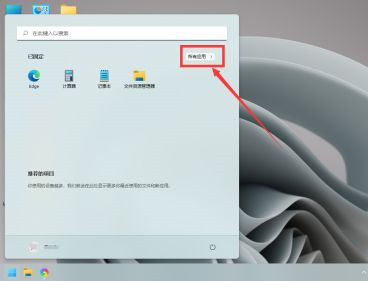
2、找到设置,点击进入。

3、点击左下方的隐私与安全性。
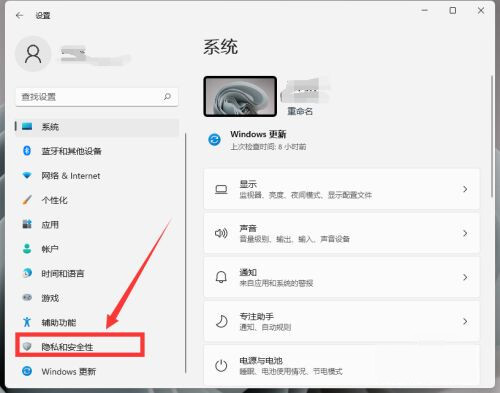
4、向下滑动鼠标,找到相机,点击进入。

5、点击开启摄像头访问开关后,需要权限的软件就可以打开相机了。
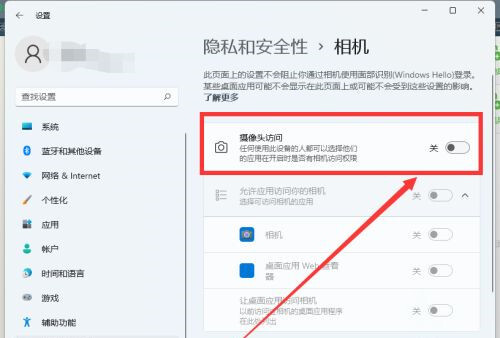
以上是win11相机功能被禁用了怎么恢复?详情的详细内容。更多信息请关注PHP中文网其他相关文章!




